Clàr-innse
A bheil feum agad air ionnsachadh mar a chuireas tu bileagan dàta ri Scatter Plot ann an Excel ? Is dòcha gu feum sinn gu tric Scatter Plot a dhèanamh. Às deidh dhut an seòrsa Scatter Plot seo a thoirt gu buil, gabh tro na ceumannan a leanas gus bileagan dàta a chuir ris a’ chuilbheart gus a dhèanamh nas fhasa a mhìneachadh. An seo, bheir sinn thu tro dhà dhòigh furasta agus goireasach air mar a chuireas tu bileagan dàta ri Scatter Plot ann an Excel.
Luchdaich sìos Leabhar-obrach Cleachdaidh
Faodaidh tu an leabhar-obrach Excel a leanas a luchdachadh sìos airson tuigse nas fheàrr agus cleachd thu fhèin.
A’ Cur Leubailean Dàta ri Scatter Plot.xlsm2 dhòigh air bileagan dàta a chur ris a’ phlota sgapaidh ann an Excel
A’ cur bileagan dàta ris gu Ploc Scatter a’ toirt a-steach ceumannan furasta. San artaigil seo, seallaidh sinn dhut mar a chuireas tu bileagan dàta ri Scatter Plot ann an Excel le 2 dhòigh eadar-dhealaichte.
Abair, tha Liosta Cuideam againn de chuid de dhaoine fa leth.<3

Tha sinn airson an Cuideam a dhealbhadh a-rèir Ainm an neach fa leth ann an Cuilbheart Scatter. Cuideachd, tha sinn airson bileagan dàta a chur ris a’ chairt gus a dhèanamh nas so-thuigsinn. Gun dàil sam bith eile, leig dhuinn a dhol a-steach do na dòighean airson a dhèanamh.
1. A' cleachdadh Roghainnean Eileamaidean Chart gus bileagan dàta a chur ri Cairt Scatter ann an Excel
Anns a' chiad dòigh againn, nì sinn le làimh cuir bileagan dàta ris an Scatter Plot a’ cleachdadh an roghainn Chat Elements ann an Excel. Ach, mus cuir sinn na bileagan dàta ris, feumaidh sinn a’ chairt a dhèanamh bhon arclàr dàta. Lean ar ceumannan gu h-ìosal gu faiceallach.
Ceumannan:
- An toiseach, tagh ceallan san raon B4:C14 . Tha 2 cholbh anns an raon taghte seo de cheallan. Tha a' chiad fhear airson an Ainm agus an dàrna fear airson an Cuideam (lbs) .
- An uair sin, rach dhan taba Insert .
- Às dèidh sin, tagh Cuir a-steach Scatter(X,Y) no Bubble Chart > Sgatter .

- Aig an àm seo, chì sinn an Scatter Plot a’ sealltainn a’ chlàr dàta againn. 1>Cart Design tab.
- A-nis, tagh Cuir Element Chart ris bhon rioban.
- Bhon liosta tuiteam-sìos, tagh Dàta Labels .
- Às deidh sin, cliog air Barrachd Roghainnean Label Dàta bho na roghainnean.
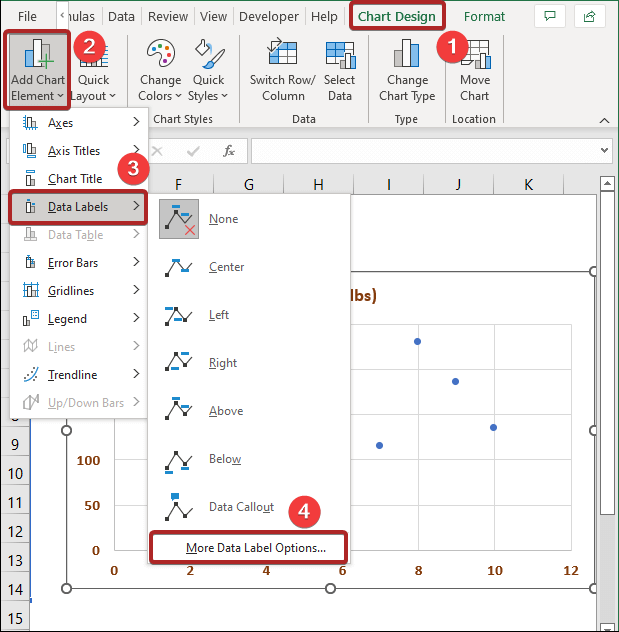
- Leis a' ghnìomh a rinn sinn roimhe, bidh pana gnìomh leis an t-ainm Format Data Labels a' fosgladh.
- An toiseach, cliog air an ìomhaigheag Label Options .
- San Roghainnean leubail , thoir sùil air a’ bhogsa aig Luach o Chealla .
- An uairsin, tagh na ceallan san raon B5:B14 anns an Tagh Raon Label Dàta bogsa. Anns na ceallan seo tha Ainm nan daoine fa leth a chleachdas sinn mar ar bileagan dàta. Às dèidh sin, briog air OK .
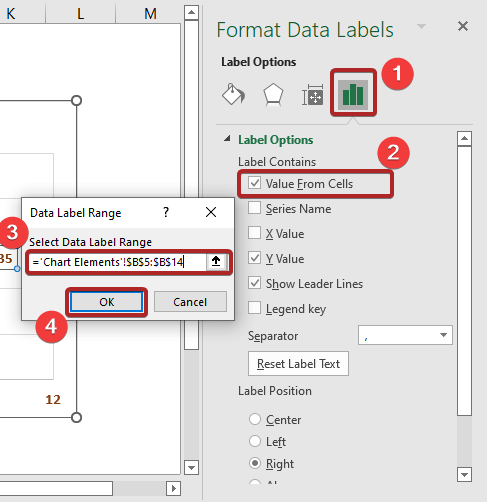
- Nas fhaide air adhart, thoir a-mach am bogsa Y Luach anns an Roghainnean leubail .

- Mu dheireadh, tha an Scatter Plot againn le bileagan dàta a’ coimhead coltach ris an fheargu h-ìosal.
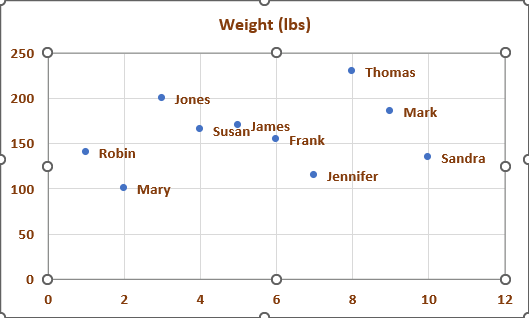
- Ach, bhon dealbh gu h-àrd, chì sinn gu soilleir gu bheil na leubail dàta aig Susan agus Seallaidh Seumas pàirt aonaichte.
- Mar sin, cliog air leubail an dàta Seumas dà thuras gus an leubail seo a thaghadh a-mhàin.
 <3
<3
- Tha e cuideachd a’ fosgladh am pana gnìomh Format Data Label .
- A-nis, suidhich an Label Position mar Os cionn .
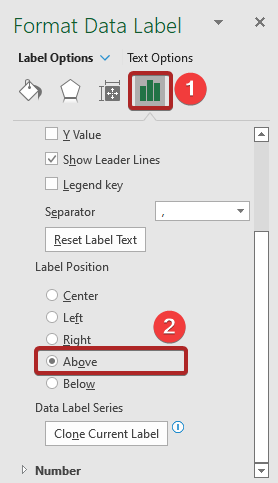
- Aig an àm seo, tha e nas fhaicsinniche na bha e roimhe. Ach chan urrainnear a chomharrachadh gu tur.

- Mar sin, tagh an leubail dàta Seumas a-rithist.
- Bho Roghainnean leubail , rach gu Buaidhean .
- Fon roinn Sgàil , tagh an dubhar mar an dealbh gu h-ìosal bhon Presets .

- Mu dheireadh, tha na bileagan dàta againn gu soilleir so-fhaicsinneach bho chèile.

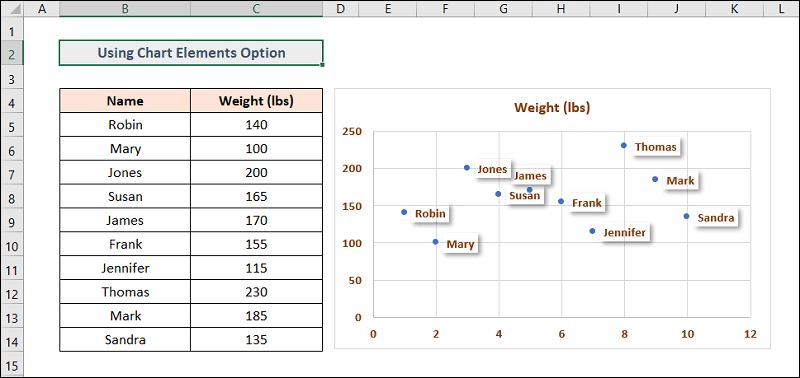
Leugh More: Mar a nì thu clàr Cuilbheart sgapaidh ann an Excel le dà sheata de dhàta (ann an ceumannan furasta)
2. A’ cur Còd VBA an sàs gus bileagan dàta a chur ris a’ phlota sgapaidh ann an Excel
Is e roghainn eile airson an duilgheadas fhuasgladh gus an còd VBA a chur an sàs gus Macro a ruith. Lean ar ceumannan gu h-ìosal.
- An toiseach, dèan briogadh deas air Ainm na duilleige (VBA) .
- An uairsin, tagh Seall an Còd bho na roghainnean.

- Aig an ìre seo, an Microsoft Visual Basicairson Applications uinneag a' fosgladh.
- A-nis, rach dhan taba Insert agus tagh Modal .
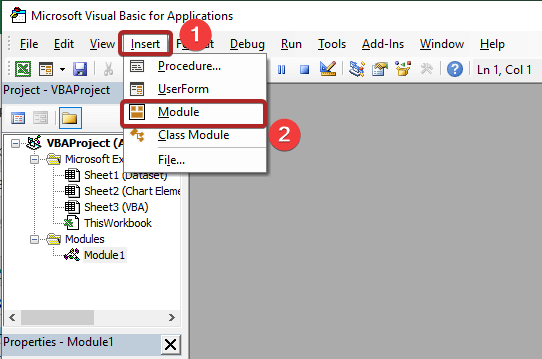 3>
3>
- Fosglaidh e modal còd far am feum thu an còd gu h-ìosal a phasgadh.
7693

💡 Mìneachadh air Còd VBA:
- Sub AddDataLabels() : Tha am pàirt seo ag ainmeachadh a’ mhacra. ), 5) “Cairt” An uairsin : Tha seo a’ ciallachadh, mura tèid a’ chairt a thaghadh. tha an gnìomhaiche a’ ciallachadh nach eil an seòladh co-ionann ri.
- MsgBox “Tagh an dealbh sgapaidh an toiseach.” : Ma tha am pàirt gu h-àrd fìor, seallaidh e bogsa teachdaireachd anns a bheil Tagh an dealbh sgapaidh an toiseach .
- Application.InputBox("Briog air a' chill anns a bheil a' chiad leubail", Seòrsa:=8) : Tha feum air a' bhogsa seo cuir a-steach gus bileag dàta a’ chiad phuing aithneachadh. Airson raon fhaighinn bhon chleachdaiche shuidhich sinn Seòrsa gu 8.
- Application.ScreenUpdating = False : Cuir à comas ùrachadh na sgrìn aig toiseach an fho-ghnathachais gus am macro agad a luathachadh.
- Airson gach pt ann an ActiveChart.SeriesCollection(1).Puingean : Tha seo a’ comharrachadh puingean ann an sreath a h-aon air a’ chairt taghte.
- pt.ApplyDataLabels xlDataLabelsShowValue : Cuiridh e bileagan dàta an sàs anns gach puing agus seallaidh e leubail an dàta.
- pt.DataLabel.Caption = StartLabel.Value: Buinidh e fo-thiotalan air na leubail dàta agus tha iad air an suidheachadh mar an raon againn air a thaghadh sa bhogsa a-steach.
- Suidhich StartLabel =StartLabel.Offset(1) : Gluais seo sìos an taghadh dhan ath chill a tha a' ciallachadh a' chill san t-sreath ìosal. ann an cruth Macro-comas.
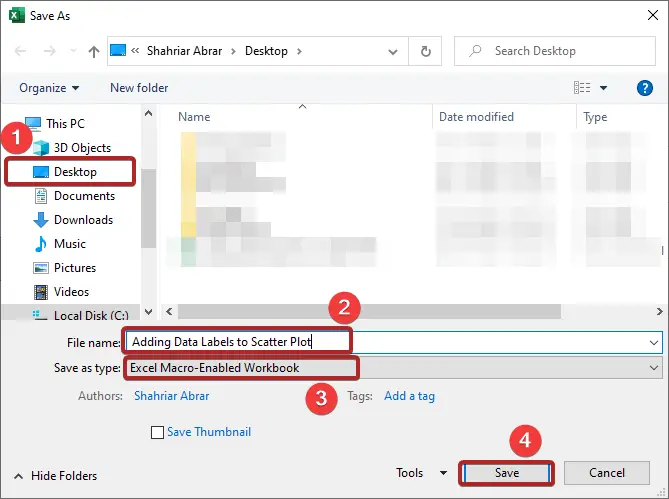
- An uairsin, theirig gu taba Leasaiche .
- Às dèidh sin, tagh Macros on rioban.

- Aig an ìre seo, fosglaidh draoidh Macro .<15
- Nas fhaide air adhart, tagh am macro cruthaichte againn AddDataLabels agus cliog air Ruith .

- Ach , seallaidh e teachdaireachd mearachd a Tagh an dealbh Scatter an toiseach . Leis gum faic sinn gun do thagh sinn cill D2 an àite a’ chairt a thaghadh mus ruith sinn am macro seo.
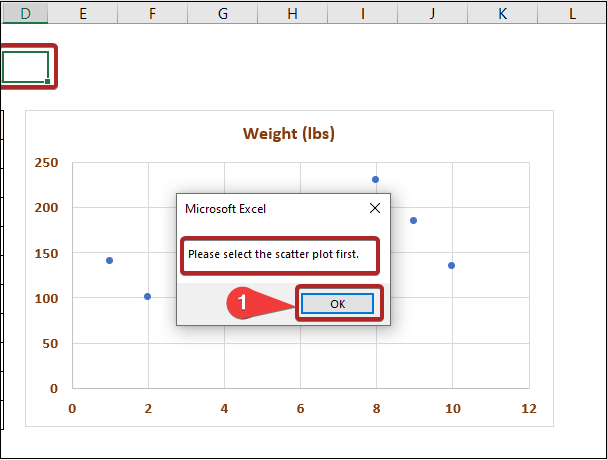
- Mar sin, an toiseach , tagh a' chairt, agus ruith am macro a-rithist.
- Tha e a' fosgladh draoidh Input .
- Nas fhaide air adhart, thoir cill B5 mar iomradh ann an an Cliog air a’ chill anns a bheil a’ chiad leubail bogsa. Tha seo a' ciallachadh gur e an sreang teacsa sa chill B5 leubail dàta a' chiad phuing.
- Mu dheireadh, cliog air OK .

- Mu dheireadh, tha an Scatter Plot againn ri fhaicinn le bileagan dàta.

Leugh Tuilleadh: Ciamar gus Teacs a chuir ri Scatter Plot ann an Excel (2 dhòigh fhurasta)
Mar a bheir thu air falbh bileagan dàta
Anns an earrann roimhe seo, dh’ ionnsaich sinn mar a chuireas sinn bileagan dàta ann an Cuilbheart Scatter. Tha e cuideachd cudromach fios a bhith agad ciamar a bheir thu air falbh iad. Lean na dòighean a tha sinnainmichte gu h-ìosal gus bileagan dàta a thoirt air falbh o Phlota Scatter.
1. A' cleachdadh Add Element Chart
- An toiseach, theirig dhan duilleag Eileamaidean Cairt .<15
- An uairsin, tagh an Cuilbheart Scatter a chuir thu a-steach mu thràth.
- Às deidh sin, rach chun taba Dealbhadh Cairt .
- Nas fhaide air adhart, tagh Cuir ris an eileamaid Chart > Dàta leubail > Chan eil gin .

- Seo mar a bheir sinn air falbh na bileagan dàta.

Leugh More: Cleachd Cairt Scatter ann an Excel gus Dàimhean a Lorg eadar Dà Shreath Dàta
2 . Briog air an iuchair Sguab às
Ma tha thu airson na leubail dàta gu lèir ann an sreath dàta a thaghadh, cliog air aon turas. Mur eil, cliog air dà uair gus an leubail seo a thaghadh a-mhàin. A-nis, brùth air an iuchair DELETE air a’ mheur-chlàr gus bileagan dàta a thoirt air falbh on Scatter Plot.
3. A’ cleachdadh an Roghainn Sguab às
- A-rithist, rach gu duilleag leis an ainm Eileamaidean cairt .
- An uairsin, dèan briogadh deas air leubail dàta sam bith.
- Nas fhaide air adhart, tagh Sguab às bhon roghainn.
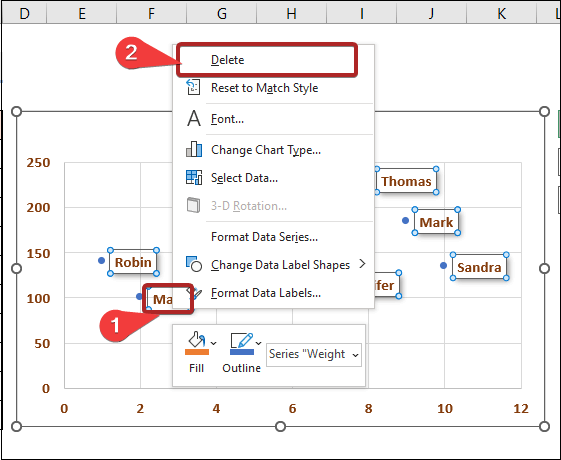
Mar sin, faodaidh tu bileagan dàta a thoirt air falbh bhon Scatter Plot agad.
Leugh Tuilleadh: Mar a chuireas tu Loidhne ri Scatter Plot ann an Excel (3 Eisimpleirean practaigeach)
Co-dhùnadh
Tapadh leibh airson an artaigil seo a leughadh, tha sinn an dòchas gun robh seo cuideachail. Feuch an cuir thu fios thugainn anns an earrann bheachdan ma tha ceist no moladh sam bith agad. Tadhailibh air an làrach-lìn againn Exceldemy gus barrachd a rannsachadh.

